Кондиционер сам выключается и включается – Портативный кондиционер — избавление от жары. Как выбрать лучший комнатный кондиционер для многоквартирного дома? | РемонтВместе
Обзор сплит-системы DEXP AC-R09IMA/W. Лето близко | Обзоры
Неоспоримыми преимуществами инверторного кондиционера являются высокая надёжность, экономичность и низкий уровень шума. В последнее время к ним добавилось существенное сокращение разницы в стоимости с классическими моделями. Сегодня в гостях представитель инверторных кондиционеров от компании DEXP – сплит-система AC-R09IMA/W, предназначенная для работы в помещениях с площадью до 25 м².
Ключевые характеристики и комплектация
- BTU: 9000.
- Инвертор: есть.
- Потребляемая мощность при охлаждении: 822 Вт.
- Потребляемая мощность при обогреве: 731 Вт.
- Система против образования льда: есть.
- Уровень шума наружного блока: 55 дБ.
- Уровень шума внутреннего блока: 26 дБ.
Более подробные характеристики можно найти здесь.
В качестве контрактного производителя выступает компания Midea – один из самых крупных производителей климатической техники.
Комплектация сплит-системы включает в себя внутренний и внешний блоки, пульт, крепёж, сливной переходник с прокладкой и документацию.
Дизайн и функциональные элементы
Корпус внутреннего блока кондиционера выглядит абсолютно традиционно и изготовлен из белого глянцевого пластика.

На передней панели расположены индикаторный блок и дисплей. Последний отображает заданную температуру, активацию дополнительных функций, код возникшей ошибки и т.д. Стоит отметить, что несмотря на наличие соответствующего индикатора, режим «fresh» в данной модели отсутствует. В тёмное время суток подсветку внутреннего блока можно выключить кнопкой «LED» на пульте ДУ.

Верхняя часть корпуса практически полностью открыта – здесь происходит забор воздуха, который идёт через фильтры грубой очистки и поступает на контуры испарителя.
Для предотвращения снижения эффективности работы кондиционера рекомендуется дважды в месяц промывать фильтры от накопившейся на них пыли и шерсти домашних животных. Забывчивому пользователю об этом напомнит мигающая надпись «CL» на дисплее внутреннего блока, которая появится спустя 240 часов работы.

Под фронтальной панелью спрятана кнопка ручного включения кондиционера, которая может быть использована в экстренной ситуации, когда пульта ДУ нет под рукой. Одно нажатие на кнопку приводит к запуску автоматического режима, повторное нажатие активирует режим охлаждения, третье – выключает устройство.

В правой части внутреннего блока находится вся механическая и электронная начинка – здесь расположены приводы шторки и вентилятора и клеммная колодка для соединения с внешним блоком.

Положение горизонтальных жалюзи определяет вертикальное направление воздушного потока. С помощью кнопки «SWING» включается автоматическое движение створки вверх-вниз. При желании можно самостоятельно настроить положение жалюзи – каждое нажатие на кнопку «DIRECT» приводит к повороту створки на 6 градусов. Однако если после настроек пользователя снизится эффективность работы, кондиционер внесёт нужные коррективы. Положение вертикальных жалюзи, отвечающих за горизонтальный воздушный поток, регулируется вручную с помощью дефлекторного стержня.

Задняя часть устройства содержит кронштейн для крепления на стену, сливной шланг и трубу хладагента в изолирующей втулке. Длина шнура питания составляет 120 см.

Внешний блок имеет металлический корпус светло-серого цвета, в котором находятся главные элементы кондиционера – инверторный компрессор, плата управления, конденсатор, 4-ходовой клапан (переключение между охлаждением и обогревом). В отличие от обычных кондиционеров, где компрессор включается, когда температура в помещении отличается от заданного значения, и выключается, когда нужная температура достигнута, в инверторных системах компрессор работает постоянно. Благодаря плавной регулировке мощности кондиционеры инверторного типа более точно поддерживают температуру и производят меньше шума.

Пластиковый трёхлопастной вентилятор обеспечивает обдув конденсатора.

Всю заднюю часть внешнего блока занимает массивный радиатор для охлаждения и конденсации фреона – конденсатор. Как заявляет производитель, алюминиевые рёбра радиатора имеют уникальное антикоррозионное покрытие, препятствующее окислению, – актуально для прибрежных районов с высоким содержанием солей в воздухе.

Термодатчик контролирует изменение температуры теплообменника, в соответствии с чем система управления регулирует давление хладагента внутри контура. В DEXP AC-R09IMA в качестве хладагента используется фреон R410A, который не наносит вред озоновому слою, нетоксичен, негорюч и экономичен.

Под специальный защитный кожух спрятаны штуцерные соединения разного диаметра: для жидкостного фреона – меньшего, для газообразного – большего.

Большие вентиляционные отверстия на правой части корпуса улучшают теплоотвод.

На противоположной стороне под защитной панелью находится клеммная колодка для подключения электрического кабеля.

На дне располагаются крепления, с помощью которых внешний блок устанавливается вне кондиционируемого помещения – на стене дома или горизонтальной бетонной поверхности. Сливное отверстие служит для отвода конденсата из устройства в режиме обогрева. Если вертикальный слив невозможен, ставится специальный переходник, к которому присоединяется дренажный шланг.

Управление кондиционером происходит с помощью пульта ДУ, действующего на расстоянии до 8 м от внутреннего блока. Каждая команда сопровождается звуковым сигналом. Проблем или заминок с передачей сигнала не возникает.

Монтаж и работа
Выполнять монтаж сплит-системы самостоятельно не рекомендуется, так как помимо умения работать инструментами требуются профессиональные знания и навыки (поэтому не забудьте прибавить к цене кондиционера стоимость работ). В нашем случае AC-R09IMA/W была установлена в комнате 20 м2 с высотой потолков 3,5 м, совмещённой с большой прихожей.

Установка устройства, вопреки ожиданиям, сопровождалась минимальным количеством грязи и заняла чуть более двух часов. Диаметр сквозного отверстия в стене составил около 7 см. В идеале прокладывать дренажные отверстия и электропроводку нужно на стадии ремонта помещения. Расстояние до потолка должно быть не менее 15 см.

Сплит-система DEXP AC-R09IMA/W имеет несколько режимов работы: охлаждение воздуха, обогрев, вентиляция, осушение и автоматический режим. Переключение осуществляется с помощью кнопки «Mode» на пульте ДУ. Дисплей пульта отображает все текущие настройки кондиционера.

В режиме охлаждения и обогрева необходимо выбрать нужную температуру (от 17° до 30°), с помощью кнопки «FAN» настроить скорость вентилятора (авто, низкая, средняя или высокая) и нажать «ON/OFF», после чего кондиционер приступит к работе. В нашем случае отправной точкой была температура в помещении 25° (её же условно можно считать температурой входящего во внутренний блок воздушного потока). В режиме охлаждения до 19° температура воздуха на выходе слегка колебалась в зависимости от скорости работы вентилятора: при минимальных оборотах она составляла 9°, максимальных — 10°, в турборежиме — 11°. Режим обогрева особенно можно будет оценить в осенне-весенний период, когда центральное отопление отключено, а температура за окном недостаточно высокая. В этом режиме температура выходящего из внутреннего блока воздуха составила 44°.

Режим осушения предназначен для снижения повышенной влажности в помещении. Кондиционер забирает из воздуха лишнюю влагу, вентилятор при этом работает на минимальных оборотах. Так как температура выходящего воздушного потока составляет около 10°, процесс сопровождается понижением температуры в помещении.
В таблице ниже представлены температурные диапазоны, при выходе за которые срабатывает автоматическая защита, и кондиционер прекращает работу.
В режиме вентиляции происходит циркуляция воздуха без регулирования и изменения температуры, но остаётся возможность выбрать скорость работы вентилятора. Компрессор и вентилятор наружного блока в этом случае выключены. Такой режим советуют использовать в зимнее время для равномерного распределения тепла, идущего от радиаторов центрального отопления.
В автоматическом режиме система самостоятельно выбирает необходимый вариант работы в зависимости от соотношения температуры воздуха в помещении и выставленного значения температуры.

Отдельной кнопкой «SLEEP» активируется так называемый режим «сна», при котором снижается уровень производимого кондиционером шума (вентилятор переходит на минимальную скорость) и потребление электроэнергии. В режиме охлаждения кондиционер дважды в течение первых двух часов увеличивает температуру на 1°, в режиме обогрева – снижает. Такие изменения считаются оптимальными для комфортного сна. Спустя пять часов кондиционер автоматически выключается.
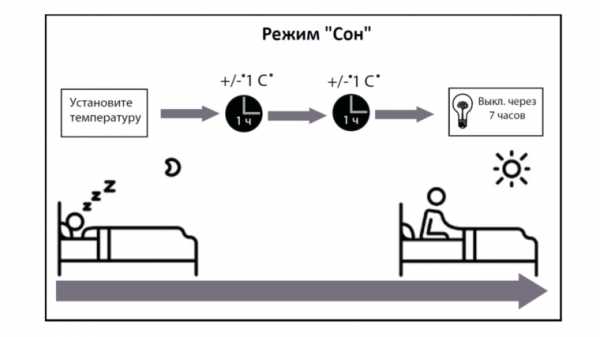
Задать время включения и выключения устройства возможно с помощью кнопок «TIMER ON» и «TIMER OFF» с шагом 30 минут, а после 10 часов – с шагом 1 час. Сигнал передаётся внутреннему блоку именно в момент предполагаемого включения/выключения кондиционера, потому пульт должен оставаться рядом с блоком.
Сплит-система прекрасно справляется с поддержанием комфортной температуры в комнате. Наиболее удобным и универсальным показался автоматический режим. На минимальных оборотах внутренний блок работает довольно тихо, особенно при наличии фонового шума. Работа внешнего блока, установленного на оживлённую улицу, не слышна совсем. Если приложить руку к крышке, ощущается небольшая вибрация компрессора. Сплит-система произвела отличное впечатление хорошим качеством сборки и материалов, функциональностью, энергоэффективностью.
Диагностика и обслуживание
Функция самодиагностики AC-R09IMA/W реализуется с помощью специальной микросхемы, которая контролирует работу прибора, определяет возникшие проблемы и передает информацию на дисплей внутреннего блока.
В условиях сурового климата с длинными холодными зимами актуальной является функция авторазморозки. По заявлению производителя сплит-система способна самостоятельно отслеживать количество накопившегося на внешнем блоке снега и льда и запускать процесс разморозки, подогревая внешний блок для уменьшения снежных образований. Об активации данной функции пользователь узнает лишь по загоревшемуся на внутреннем блоке индикатору «defrost».

Любой сплит-системе требуется периодическая профилактика, выполнять которую должен квалифицированный специалист. Со временем внутри накапливаются пыль и грязь, затрудняющие работу, что приводит к повышению потребления электроэнергии и увеличению нагрузки на основные детали. С периодичностью в несколько лет требуется доливка хладагента.
Заключение
Пришло время подвести итоги.
Минусы:
- неинформативная инструкция.
Плюсы:
- инверторный компрессор;
- тихая работа;
- класс энергоэффективности А;
- система против образования льда;
- хорошее качество сборки;
- цена.
Спорные моменты:
- нет крепления для пульта.
Сплит-система DEXP AC-R09IMA/W – недорогое решение проблемы летней жары и холодов в период межсезонья. При этом, будучи одним из самых доступных инверторных кондиционеров на рынке, герой нашего обзора оснащён отличным набором опций.
club.dns-shop.ru
| Гость | |
| Добрый день, подскажите пожалуйста, прошу совета поставил Аристон до этого был Бакси. При старом котле все работало сейчас учтановил Ariston28CF.Система отопления комбинированная метал ппр. 2 эт дом стоячная система площадь 230-250м кв Котел установлен 3 эт чердачное помещение. При запуске системы 2эт горячий 1эт резкая граница горячего тн и холодного. Проверили фильтра воздух. Пробовали установить доп насос мощнее после котла. Температуру макс для более быстрого прогрева. Прогрев 2эт нормально 1эт очень медленно до середины прибора уже лучше. На котле температура стабильно 79-80 горит постоянно ставим 65 быстро набирает температуру гаснет до 22 и снова тоже самое. | |
| Юрий Белый | Добрый день. |
iobogrev.ru
Почему телефон самопроизвольно отключается. Почему отключается телефон леново сам по себе.
Бывает, что различные модели смартфонов Samsung сами по себе отключаются, включаются (или перезагружаются), т. е. делают самопроизвольную перезагрузку. Данная проблема характерна для аппаратов этой марки и доставляет массу неудобств владельцам. Попробуем разобраться в причинах подобного поведения Samsung. Рассмотрим:
- Сбой ПО или ОС;
- Повреждение внутренних компонентов;
- Рекомендации Сервисного центра.
Часто смартфоны Samsung сами по себе отключаются и включаются при неисправном аккумуляторе. Причиной может быть естественный износ, механические повреждения или попадание на него влаги, в результате чего – взбухание и потеря энергоемкости. Для аккумуляторов крайне вредно длительное время пребывает на открытом солнце, вблизи источников тепла или наоборот – на морозе. К выходу батареи из строя приводит неправильный режим зарядки–разрядки. Современные модели требуют держать энергию на уровне 40–80%, не стоит ждать, когда заряд дойдет до нуля, и не оставлять телефон подсоединенным к электросети на ночь. В любом из этих случаев при поломке придется заменить деталь на новую.
Сбой ПО или ОС
Причиной самопроизвольных перезагрузок могут стать сбои в ОС или ПО. Возможно, на смартфоне стоит конфликтное приложение, которое не ладит с прошивкой, или дело в самой прошивке. Можно вычислить несовместимую программу и удалить ее или скинуть все настройки до заводских с помощью hard reset. В последнем случае все данные с телефона будут удалены. Еще одна мера – перепрошивка Samsung.
Под воздействием воды батарея разбухает – ее внутреннее устройство весьма чувствительно к влаге и изменениям условий внешней среды. Если поломка произошла недавно, сотовый начинает отключаться и включаться. На поздних стадиях смартфон перестает включаться совсем. В данном случае лучше обратиться в Сервисный центр для диагностики и устранения неисправностей.
Повреждение внутренних компонентов
Механические повреждения или изнашивание некоторых элементов провоцируют смартфоны Samsung включаться и отключаться самопроизвольно. Например, изнашивание шлейфа приводит к замыканию в цепи питания, а удар от падения телефона — к поломке процессора. В любом случае придется отдать свой Samsung в Сервис-центр для диагностики и замены неисправных деталей.
Если смартфон Samsung сам отключается и включается, это сигнализирует о серьезной проблеме, которую сложно диагностировать самостоятельно. Инженеры сервисной мастерской проведут осмотр для выявления истинной причины поломки, проведут консультацию и при необходимости – замену неисправных элементов.
Если смартфон, планшет или телефон самопроизвольно отключается, всему виной два обстоятельства. Это обычно или сбой программного обеспечения, вызванного вмешательством в работу системы, или физическая неисправность деталей устройства.
Чтобы решить проблему с самоотключением мобильного устройства, нужно обязательно выяснить ее суть. Если есть подозрение, что неисправно железо, нужно обратить внимание на СИМ-карту, аккумулятор, кнопки, клеммы с разъемами. Также мог выйти из строя микропроцессор, если ваш смартфон или планшет на Андроид часто перегревался во время работы.
Есть и вторая причина, которая приводит к самостоятельному отключению гаджета — это сбой в работе операционной системы. Он мог произойти по целому ряду причин. Это и неправильное получение root-прав, и некорректная прошивка, и наличие вирусов, и изменение системных файлов, и прочее.
Первый способ – это исправить неполадки в железе.
Возможно, все дело в том, что вы долго или небрежно пользовались вашим смартфоном и планшетом, и клеммы окислились, отошли или разрушились. Если долго пользоваться устройством без профилактики места соединения нарушаются. Необходимо проверить разъемы на аккумуляторе и дисплее.Особенно это актуально для тех пользователей, кто небрежно обращается с гаджетом: роняет, встряхивает, берет мокрыми руками, использует под дождем, стучит по кнопкам и прочее. Чтобы исключить эту проблему, снимите заднюю крышку устройства и выньте аккумулятор. Все клеммы его должны быть почищены, а также проверьте прижимные контакты разъема смартфона.
Их тоже нужно очистить. Но используйте для этого отвертку небольшого размера и, ни в коем случае не наждачную бумагу. Если вы потрете разъемы, они еще больше окислятся впоследствии. А также будут плохо прилегать к поверхности, потому что появятся бороздки.
Итак, как правильно почистить контакты. Возьмите небольшую отвертку, намотайте на нее кусочек ватки, смочите в специальной жидкости для контактов и протрите их. Если очистителя нет (его можно найти в автомагазине), используйте спирт. Когда почистите контакты, чуть-чуть разогните их. Это поможет им лучше соединиться с клеммами аккумулятора.
Предыдущие действия применимы для смартфонов и телефонов. Если у вас планшет, не разбирайте его, чтобы снять аккумулятор. В этих устройствах батарея подключена с помощью паяного соединения, и поэтому этот вид поломки мо
www.tarifox.ru
Почему вырубается. Почему компьютер выключается сам? Вся Правда
Нередко диагностика неисправностей компьютера состоит в поиске ответов на один, казалось бы, простой вопрос — почему компьютер выключается сам? Эта проблема достаточно широко распространена среди современных ПК.
В нашей статье мы рассмотрим наиболее характерные случаи самопроизвольного выключения ПК и постараемся описать методику решения каждой отдельно взятой проблемы.
Компьютер самостоятельно выключается в процессе игры
Нередко пользователи сразу начинают искать источник проблемы в видеокарте, но заметим, что неисправность видеокарты следует рассматривать как вероятную причину выключения лишь после проверки 2 других компьютерных компонентов.Обычно, когда виновата видеокарта, симптомы выглядят иначе, и компьютер не выключается сам, а просто либо зависает, либо на его мониторе появляются артефакты.
Вышеописанные симптомы относятся не только к компьютерным играм. Любое запущенное «тяжёлое» приложение или объёмное видео вызывает сильное возрастание нагрузки как на процессор, так и на блок питания.
Компьютер, включившись, сразу выключается
Здесь всё может быть несколько сложнее. Вместе с причинами, которые описаны выше, так могут проявить себя неисправности других компьютерных компонентов. Так, если при включении Ваш компьютер сразу же выключается, первым делом следует обратить внимание на оперативную память или материнскую плату. Тут диагностику рекомендуется проводить от простого к сложному, и начать стоит с оперативной памяти.
ПК выключается по другим причинам
Помимо вышеописанных причин, существует множество других проблем, которые могут приводить к самопроизвольному выключению ПК. И если Вы не обладаете достаточным опытом и навыками тестирования компьютерного оборудования, то лучше не рисковать и вызвать специалиста, либо воспользоваться помощью знакомых, более компетентных в подобных вопросах.
Здесь же приведём ряд вероятных причин, которые могут приводить к самостоятельному выключению компьютера:
- пыль, скопившаяся в системном блоке;
- неисправный удлинитель, бесперебойник или проводка;
- перепады напряжения или пониженное напряжение в электросети.
Все эти факторы также не стоит обходить вниманием — тем более, что их проверка не отнимет у Вас много времени. Стоит отметить, что помимо этих причин, могут иметь место причины программного характера. Например, если ПК выключается периодически, то вполне вероятно, что он поражён вирусами и необходима полная проверка с помощью антивирусных программ.
Способы проверки самопроизвольно выключающегося компьютера на предмет неисправностей
Итак, имея теперь определённый список «подозрений», подойдём более детально к проверке каждой из вероятных причин самопроизвольного выключения ПК. Конечно, проверить, что именно дало сбой, можно простой заменой того компонента, на который пало наибольшее подозрение. Но для начала всё же порекомендуем очистить системный блок компьютера от пыли, коей может скопиться там очень много.
Дабы из списка подозрения исключить процессор, Вам потребуется заменить термопасту и провести проверку с помощью программ тестирования. Например, температуру процессора лучше проверять через систему BIOS.
Оперативную память на предмет неисправностей можно проверить в программе MemTest86. Если в результате проверки обнаружены критические ошибки, то скорее всего, имеет место неисправность.
Диагностировать блок питания проще всего с помощью мультиметра, но эту процедуру должен проводить только подготовленный человек. Ни в коем случае не залезайте в оборудование, находящееся под напряжением, не имея соответствующих навыков!

Материнскую плату проверить, как правило, несложно — все неисправные конденсаторы выглядят немного вздутыми. Если же проблема в микротрещинах, то столь же легко обнаружить её не получится. Тогда можно либо попробовать качественно пропылесосить плату, либо с чистой совестью её выбросить и купить новую.
Таким образом, проверяя либо заменяя один за другим каждый «подозрительный» компонент, мы с большой вероятностью придём к решению проблемы самопроизвольного выключения компьютера. Этот способ, с одной стороны, высокоэффективен, но с другой стороны, доступен не каждому, ввиду отсутствия соответствующих навыков. Тем не менее, надеемся, что советы, приведённые здесь, окажутся полезными и помогут решить Вашу проблему.
Привет, друзья. Что делать, если компьютер выключается сам по себе? ПК или ноутбук ни с того, ни с сего произвольно отключаться не должен. И если такая проблема имеет место быть, очевидно, что-то не в порядке. Не в порядке может быть либо программная часть устройства, либо аппаратная. Ниже рассмотрим распространённые причины, которые могут вызывать самовольное отключение компьютерных устройств. В конце статьи расскажу два очень интересных случая на данную тему.
Начнём с причин на уровне Windows.
1. Планировщик задач
В первую очередь обязательно проверьте Библиотеку планировщика заданий
и удалите задачи, которые могут быть связаны с самовыключением компьютера. Внимательно просмотрите все задания планировщика. К примеру, кроме обычной задачи, производящей выключение ПК, сделать это может bat-файл, запускаемый планировщиком и так далее.
2. Драйверы
Windows – универсальная операционная система для огромнейшего числа компьютерных комплектующих. Их поддержка реализуется за счёт драйверов, которые могут давать сбои в работе по причине различных допущенных ошибок программистов при их написании, проблем внутри самой Windows или при конфликте драйверов. Чаще такие проблемы проявляются в виде синего экрана смерти (BSOD), но иногда могут заявить о себе в виде произвольного выключения компьютера без вылета в BSOD. Зная или хотя бы предполагая, драйвер какого устройства является зачинщиком проблемы, можно попробовать . Если драйвер устанавливается с EXE-инсталлятора, таковой предпочтительнее заполучить . Не зная конкретного причинного драйвера, можно попробовать сделать сброс привязки к комплектующим с помощью штатной утилиты Windows Sysprep.
3. Вирусы
Обусловить произвольное выключение компьютера могут вирусы – как их непосредственное участие, так и вызванные ими последствия в виде уничтожения важных системных файлов. Здесь необходимо уничтожить вирусы и провести (сделать это можно даже ). В крайнем случае – переустановите Windows.
4. Сторонние программы
Если компьютер выключается сам по себе, причиной этому может быть работа сторонних программ. Вероятность того, что одна программа конфликтует с другой, и это приводит к такому результату, очень мала. Обычно программы просто вылетают, а серьёзные типа гипервизоров выпадают в BSOD. Но можно встретить и такую картину: ошибочно настроенные или забытые планировщики внутри программ типа медиаплееров или разного рода органайзеров, работая в фоне, завершают работу ПК (сделать это может тот же самый Download Master).
Естественно, полагая, что таким образом они следуют указке пользователя.
Выявить сторонние программы, вызывающие проблему, поможет тестирование компьютерного устройства в режиме . Кстати, задача на выключение компьютера в определённое время или при определённых обстоятельствах может болтаться и в штатном планировщике Windows (об этом написано в начале статьи).
- Примечание: является ли причина произвольного выключения компьютера программной, а не аппаратной, можно выявить, протестировав его работу в рамках запуска с любой сборки Live-диска для системщиков. Один из лучших Live-дисков на базе WinPE – сборки AdminPE и .
Какие аппаратные причины могут приводить к тому, что компьютер выключается сам по себе?
5. Сильные нагрузки на слабый компьютер
Если на слабом ПК или ноутбуке запускаются ресурсоёмкие задачи типа современных игр или программ для работы с 3D, устройство может не выдержать нагрузки и либо надолго зависнуть, либо выпасть в BSOD, либо произвольно уйти в перезагрузку или выключиться. И это вне зависимости от перегрева видеокарты или процессора, хотя, естественно, могут иметь место быть оба фактора.
6. Перегрев комплектующих
Одна из самых частых причин, почему компьютер выключается сам по себе – перегрев процессора, видеокарты или жёсткого диска. Срабатывает защита этих комплектующих. Опять же, клинические проявления могут быть разными – как с выпадением в BSOD, так и без этого. Необходимо всех комплектующих под нагрузками. Если она достигает критического пор
lab-music.ru
Холодильник включается и сразу отключается — что делать, причины поломки
 Все знают, что холодильная техника работает с перерывами. Вначале она интенсивно нагнетает холод, а затем отключается и благополучно отдыхает до того момента, пока температура не достигнет критически высокой отметки.
Все знают, что холодильная техника работает с перерывами. Вначале она интенсивно нагнетает холод, а затем отключается и благополучно отдыхает до того момента, пока температура не достигнет критически высокой отметки.
Иногда возникает ситуация, когда холодильник включается и сразу выключается. Происходит это чаще всего вовсе не от того, что ваш кухонный помощник является лентяем и пытается всячески избежать работы. Вероятнее всего в его холодном организме произошел какой-либо сбой или трагическая поломка, которые и привели к столь необычному развитию событий.
Закрывать глаза на такую нестандартную проблему ни в коем случае не рекомендуется. Ведь неправильно работающий мотор не может обеспечить поддержание нужной температуры в холодильной и морозильной камерах, что в итоге приведет в порче многочисленных продуктов и окончательному выходу дорогостоящей техники из строя.
Как определить, что холодильник непозволительно долго отдыхает?
Паузы в работе исправного холодильника могут быть совершенно различными. Они зависят как от внешней температуры за бортом, то есть вне стен холодильника, так и от выбранных температурных режимов в его отсеках. Иногда неопытному уху трудно сразу определить являются ли «передышки» бытового прибора безобидными или сигнализируют о возникновении нестандартной ситуации. Раскрываем секреты.
Мастера-холодильщики утверждают, что нормальным коэффициентом соотношения времени интенсивной работы прибора ко времени общего цикла (простой + работа) является порядок цифр от 0,2 до 0,9. К примеру, если холодильник гудит 3 минуты и 10 минут отдыхает, то значение находится в пределах нормы (3/(3+10) = 0,23) – переживать о здоровье техники не стоит. Если же время работы составляет 30 секунд (0,5 минуты), а отдыха – 5 минут, цифра уже значительно ниже (0,5/(0,5+5) = 0,09) . В данном случае прибор следует незамедлительно показать специалисту, так как его поведение свидетельствует о наличии проблемы, которая нуждается в незамедлительном устранении.
Почему холодильник может быстро отключаться?
Определить причину быстрого отключения холодильника можно попытаться и самостоятельно, ориентируясь на сопровождающие поломку признаки. Вот несколько наиболее частых.
- Холодильник выключается уже через несколько секунд после включения с характерным щелчком. При этом ощущается, что от мотора исходит значительное тепло (он чрезмерно греется). Такую картину можно наблюдать в случае выхода из строя компрессора. Ремонтировать его смысла нет. Он нуждается в незамедлительной замене.
- Холодильник включается и выключается с разными по времени интервалами. Имеет место сбой управляющей платы, которая дает ошибочную команду на преждевременное отключение компрессора. Вышедшая из строя деталь требует перепрошивки или полной замены. Принимает окончательное решение о ее судьбе «лечащий доктор», то есть мастер после проведения полной диагностики.
- Отключение компрессора происходит практически сразу же после его включения и сопровождается щелчком. Здесь виновником является пуско-защитное реле мотора. Как можно понять из названия, эта деталь предназначена для запуска компрессора и защиты его от перегрева. При ее поломке изменяется проводимость пластины, которая смыкает и размыкает контакты, благодаря чему мотор, не успевая запуститься, сразу же выключается. Необходима замена качественной новой запчастью.
Определить причину быстрого отключения холодильника, принять правильное решение о ходе последующего ремонта и качественно его произвести сможет опытный мастер.
Где найти специалиста?
Компания «Сервис-Техник» с 2007 года работает на рынке предоставления диагностических и ремонтных услуг крупногабаритной бытовой техники. Все работы мы производим непосредственно на дому у клиента (в любое наиболее удобное для вас время прибудем в любую точку Москвы и Подмосковья). В нашем штате работают узкопрофильные специалисты с большим опытом работы. Для починки вышедшего из строя бытового холодильного оборудования к вам приедет опытный мастер, который в совершенстве знает «болезни» холодильников всех марок и моделей и умеет их качественно и оперативно устранять.
Оставить заявку на ремонт холодильника вы имеете возможность прямо сейчас. Для этого вы можете воспользоваться:
Обращайтесь! Мы, специалисты компании «Сервис-Техник», в максимально короткие сроки прибудем на помощь вашему вышедшему из строя холодильнику и оперативно вернем его в рабочее состояние.
servis-tehnik.ru
Компьютер постоянно сам выключается. Компьютер выключается сам по себе. В чем причины и что делать
Иногда компьютеры начинают жить по какому-то неведомому для пользователя распорядку, самовольно выбирая момент отключения. Подобное проявление самостоятельности мало кому нравится, ведь если компьютер выключается сам по себе, то велик риск потерять важные данные, которые могут не сохраниться или просто оказаться поврежденными.
Ниже мы посмотрим, почему это происходит, что делать пользователям и как избежать появления подобной проблемы в будущем. За основу будет взята машина с установленной системой Windows 7, но указанные в статье рекомендации подойдут для любого компьютера.
Аппаратные причины
Для удобства мы разделили статью на две части, в которых отдельно описываются аппаратные и программные причины. Начинать диагностику можно как со стороны софта, так и со стороны харда – принципиальной разницы нет.
Перегрев процессора
Первая причина выключения, с проверки которой следует начать самостоятельную диагностику компьютера – возможный перегрев процессора.
Если через какое-то время после включения компьютера от отключается, а при следующем запуске работает еще меньше по времени, чем в первый раз, то вы имеете дело с перегретым процессором.
Для полного прояснения картины установите утилиты для мониторинга температуры комплектующих системного блока – Speccy, HWmonitor, SpeedFan. Подробно от этих и других программах вы можете почитать в другой нашей публикации, рассказывающей,
Чтобы решить проблему с перегревом (если вы его диагностировали), почистите системный блок от пыли и попробуйте подключить кулер, заменив старое устройство новым оборудованием для охлаждения. Часто помогает замена термопасты – если вы никогда этого не делали, обратите внимание на нашу инструкцию , о том, как счистить старый слой и нанести новое вещество.
Проблемы с видеокартой
Перегреваться может не только процессор, но и видеокарта. Особенно часто это происходит, если вы не достаточно сильно её охлаждаете, но при этом запускаете «тяжелые» игры и программы.
Если видеокарта «не тянет» графику игры, то компьютер может выключиться.
Проверьте температуру видеокарты с помощью Speccy или других подобных программ и подумайте о замене устаревшего оборудования, если оно не отвечает вашим пользовательским запросам.
Проблема со шлейфами и разъемами
Рассказывая о том, почему не включается компьютер, мы рассматривали вопрос неисправности шлейфов, кабелей и разъемов. Если компьютер выключается самостоятельно, то эти рекомендации тоже могут помочь. Попробуйте выполнить следующие действия:
- Вытащите из системного блока все кабели и аккуратно установите их заново.
- Установите только необходимое для работы оборудование (питание, монитор, мышь, клавиатура). Периферию пока не подключайте.
- Включите компьютер и проверьте, начали ли он работать корректно.
Если машина работает нормально и не отключается, начинайте по очереди подключать периферию – колонки, принтер, роутер, USB-хабы и т.д.Подобная процедура поможет вам определить, какой разъем мог выйти из строя.
Не забывайте проверить не только внешние устройства, но и внутренние. Отключить по очереди все кабели (главное не торопитесь и запоминайте, что куда вставляется). Лучше делать это постепенно, тогда вы точно не запутаетесь.
Попробуйте переставить планки оперативной памяти и видеокарту в другие слоты. Иногда это тоже помогает исправить возникающие проблемы с самовольным отключением компьютера.
Отключите жесткий диск, оптический привод, устройства для чтения карт памяти – всё, что можно отсоединить. Затем аккуратно подключите всё оборудование на место, проверив, что оно надежно держится в слотах и разъемах.
Осмотр материнской платы
Раз уж вы проверяете все кабели, слоты, шлейфы и разъемы внутри, обратите пристальное внимание на материнскую плату. На ней не должно быть никаких вздутых конденсаторов, подтеков, трещин и других неприятных поломок.
Вздутые конденсаторы при определенных навыках можно выпаять и заменить самостоятельно, но лучше не рисковать и сразу обратиться в сервисный центр.
Часто только после замены материнской платы становится ясно, что именно она была источником всех проблем, поэтому без профессиональной помощи в таких случаях обойтись удается редко.
Если внешне материнская плата выглядит работоспособной, проверьте состояние литиевой батарейки, которая хранит настройки BIOS и времени компьютера. Когда она разряжается, начинаются различные проблемы с компьютером: он не включается, неправильно отображает время, самостоятельно отключается.
Если есть возможность, измерьте напряжение мультиметром. Номинальное значение соответствует 3 В; если напряжение ниже 2,5 В, лучше заменить батарейку.
Нехватка мощности
Если вы подключаете слишком много периферийных устройств или серьезно модернизировали его комплектующие, забыв установить более мощный блок питания, то не удивляйтесь, что в одни момент компьютер начнет самостоятельно выключаться.
Новое оборудование требует большей мощности, чем устаревшие устройства, поэтому, производя модернизацию,
tuseti.ru
Комп через несколько секунд отключается после пуска. Почему компьютер сразу отключается после его запуска
Перед разрешением проблемы необходимо разобраться с причинами возникновения данной неполадки. В первую очередь следует откинуть системные проблемы, вызванные вирусом , поскольку он влияет на работу только после полной загрузки ОС. Обратите внимание на внешние факторы, которые влияют на «железо » механическим путем. Спектр подобных проблем обширен, поэтому требуется рассматривать каждый случай в отдельности.
Причины и методы устранения неисправности
Существует множество причин, из-за которых компьютер сразу включается и выключается. Некоторые из них разрешаются достаточно просто, другие требуют вмешательства со стороны с последующей заменой определенных элементов. Приведенные ниже причины написаны по возрастанию, начиная с мелких неполадок и заканчивая выходом из строя отдельных деталей.
Загрязнение системного блока и перегрев компонентов
Пыль – отличный проводник тока. При достаточном количестве частиц грязи может произойти сначала перегрев , а после замыкание . Чаще всего в неисправность приходит блок питания, поскольку он отдельно закрыт от всей материнской платы. Рекомендуется систематически чистить системный блок компьютера (раз в 3 месяца), а также блок питания (раз в 6 месяцев).
В летнее время (июль, август) требуется участить «генеральные уборки», поскольку помимо пыли в системный блок попадают частички пуха.
Проверяем оперативную память
Теоретически запустить ПК без участия оперативной памяти возможно, но на короткое время. Выход ОЗУ (оперативно-запоминающего устройства) из строя – одна из наиболее частых проблем при не запуске компьютера. Попробуйте оставить только одну планку ОЗУ, а после повторить действие с другими блоками памяти. Если ПК не включается , то, скорее всего из строя вышли все планки ОЗУ. Проверить догадку поможет рабочая память. Восстановить поломанные – невозможно, поэтому проблему решит полная замена планок памяти.
Проверяем конденсаторы
Если предыдущие методы не помогли, то осмотрите материнскую плату и блок питания. Обратите внимание на конденсаторы. Рабочая плата и блок питания не имеют механических повреждений . Взорвавшиеся или вздутые конденсаторы в большинстве случаев причина неработоспособности платы, а, следовательно поломки из-за которой ПК не работает. Если вы обнаружили подобные дефекты , то плата подлежит замене.
Выход из строя компонентов компьютера
Неполадки внутри «материнки» происходят из-за перегрева компонентов, что ведет к плохой работоспособности компьютера. В зоне риска находятся следующие детали :
- Центральный процессор – перегрев вследствие загрязненности или малой мощности вентилятора;
- Видеокарта – плохая система охлаждения при использовании высоких мощностей;
- Жесткий диск – перегрев. Для устранения неполадки нужен дополнительный вентилятор;
- Блок питания – скопление пыли, ведущее к замыканию элемента.
Для предотвращения подобных проблем требуется модернизировать систему охлаждения или просто почистить компьютер.
Аппаратные проблемы — сброс БИОСа
Перепады напряжения – это привычное явление для постсоветских стран. При нестабильной подаче тока аппаратная часть ПК может включить внутренний предохранитель и не запускать компьютер. Для того чтобы вернуть систему в исходное состояние необходимо сбросить настройки BIOS, но из-за постоянного выключения сделать это невозможно. Существует два варианта решения данной проблемы.
Стала доступна всем слоям населения. Сейчас купить компьютер может каждый: обилие специализированных магазинов позволяет подобрать оптимальную модель, а доступность обучающей литературы — разобраться с азами работы. Несмотря на это, у владельцев компьютеров и даже ноутбуков иногда возникают ситуации, когда приходится прибегать к услугам специалистов, способных устранять различные неисправности. И все-таки, намного удобнее не зависеть от помощи сторонних людей, а уметь самому диагностировать возможные проблемы и уметь восстанавливать работоспособность техники. Именно поэтому сегодня мы рассмотрим, почему Это одна из частых проблем, с которой иногда приходится сталкиваться довольно широкому кругу пользователей.
Если компьютер включается и сразу выключается, то в промежутке между этим динамик, подключенный на плате, обычно издает ряд прерывистых сигналов. Существуют специальные таблицы, по которым, зная порядок сигналов, можно определить причину сбоя. В противном случае поиск выполняют по косвенным признакам.
Прежде чем приступить к выяснению причин, необходимо отключить от платы всю вспомогательную периферию: винчестер, привод для компакт-дисков, звуковой адаптер, все подключенные к портам устройства (кроме клавиатуры), шлейф корпуса (провода на кнопку Power, Reset и пр.). Кроме того, провод питания должен остаться один — только к материнке, остальные ветки отключаем.
Выполняем тестовое включение. Для этого на плате небольшой отверткой замыкаем два контакта Power. Проблема осталась? Читаем дальше.
Если компьютер включается и сразу выключается, то необходимо проверить настройки BIOS. Разумеется, это возможно только в том случае, если между включением и отключением проходит достаточно времени. Многие платы имеют пункт настройки, автоматически выключающий компьютер в одной из двух ситуаций: вентилятор центрального процессора не вращается (неисправен), достигла выставленного предела. Напомним действия для входа в БИОС: сразу после включения компьютера нужно часто нажимать клавишу DEL.
Не следует забывать о возможности обнуления БИОС (это следующий шаг, если предыдущий не дал результатов). На материнской плате присутствуют специальные штырьки, подписанные «Clear CMOS». Находим их непосредственно на плате или сначала в инструкции, а затем замыкаем контакты для сброса настроек на заводские.
makewap.ru